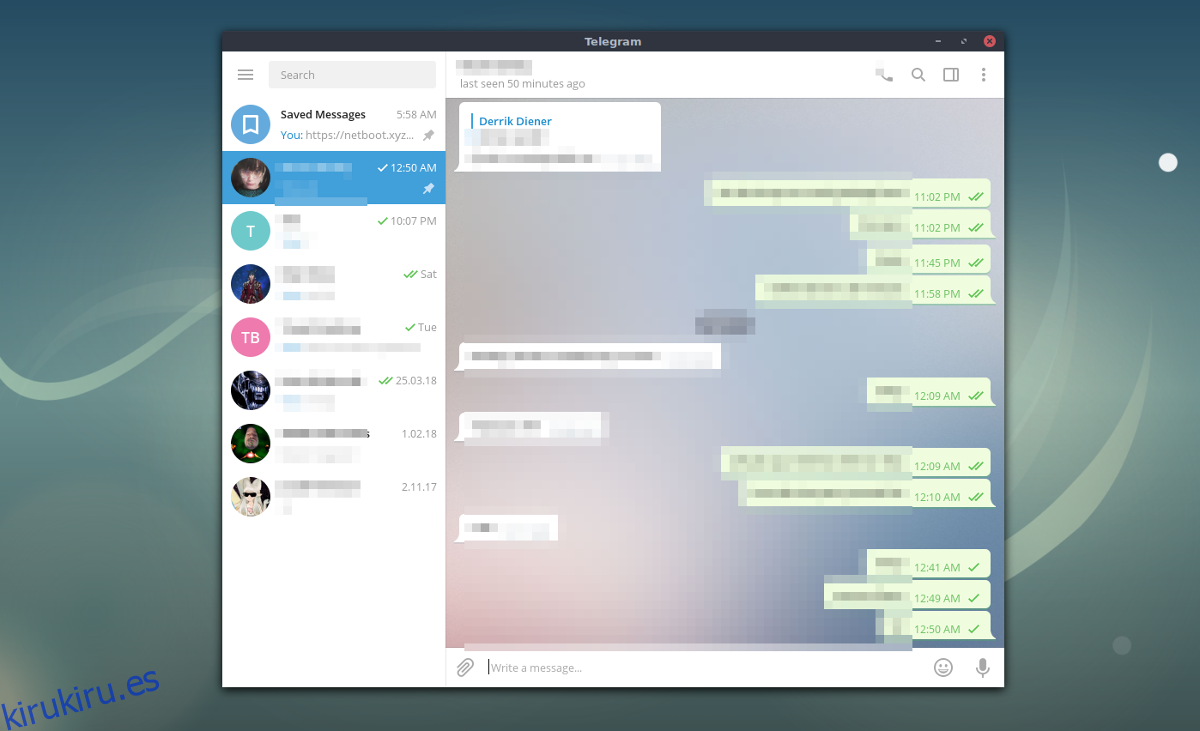¿Está entusiasmado con las últimas funciones de Telegram Desktop, pero su cliente Linux está desactualizado? ¿Necesita saber cómo actualizar Telegram a lo último y lo mejor en su PC con Linux pero no puede resolverlo? ¡Podemos ayudar! ¡Siga mientras revisamos cómo actualizar Telegram en Linux!

Tabla de contenido
Instrucciones de actualización de Ubuntu
Para actualizar la aplicación de escritorio de Telegram en Ubuntu, deberá utilizar el comando apt update. Abra una ventana de terminal presionando Ctrl + Alt + T en el escritorio, o busque «Terminal» en el menú de la aplicación y ábralo de esa manera.
Una vez que la ventana de la terminal esté abierta, use el comando apt update para actualizar las fuentes de software de Ubuntu (y buscar actualizaciones). Este comando debería ejecutarse rápidamente y le indicará cuándo hay actualizaciones disponibles.
sudo apt update
Cuando el comando apt update esté completo, ejecute el comando apt upgrade. Instalará todas sus actualizaciones, incluidas las actualizaciones de escritorio de Telegram. Tenga en cuenta que debe cerrar Telegram antes de actualizar.
sudo apt upgrade
Después de instalar las actualizaciones, vuelva a iniciar Telegram y su PC con Ubuntu tendrá las funciones más recientes. Si Telegram no pudo actualizarse, considere reinstalarlo con el comando a continuación.
sudo apt install telegram-desktop --reinstall
Instrucciones de actualización de Debian
Debian Linux tiene Telegram Desktop disponible en sus fuentes de software, pero la mala noticia es que está lamentablemente desactualizado. Si desea una versión más reciente, desinstale la versión Debian Linux de Telegram. Luego, sigue las instrucciones de Flatpak.
Instrucciones de actualización de Arch Linux

Si está utilizando Arch Linux, probablemente ya tenga instalada la última instalación de Telegram. Sin embargo, si es nuevo en Arch y no sabe cómo actualizar, esto es lo que debe hacer.
Primero, abra una ventana de terminal en el escritorio de Arch Linux presionando Ctrl + Alt + T en el teclado o buscando «Terminal» en el menú de la aplicación. Una vez que esté abierto, use el comando pacman -Syyu.
El comando pacman -Syyu buscará actualizaciones, actualizará las fuentes de los paquetes y actualizará su sistema de una vez. Arch Linux se actualiza con frecuencia, por lo que abril obtén muchos paquetes junto con las actualizaciones de Telegram.
sudo pacman -Syyuu
Si no ve las actualizaciones de Telegram, abril necesita reinstalar la aplicación. Para hacer eso en Arch Linux, haga el siguiente comando.
sudo pacman -S telegram-desktop
Instrucciones de actualización de Fedora
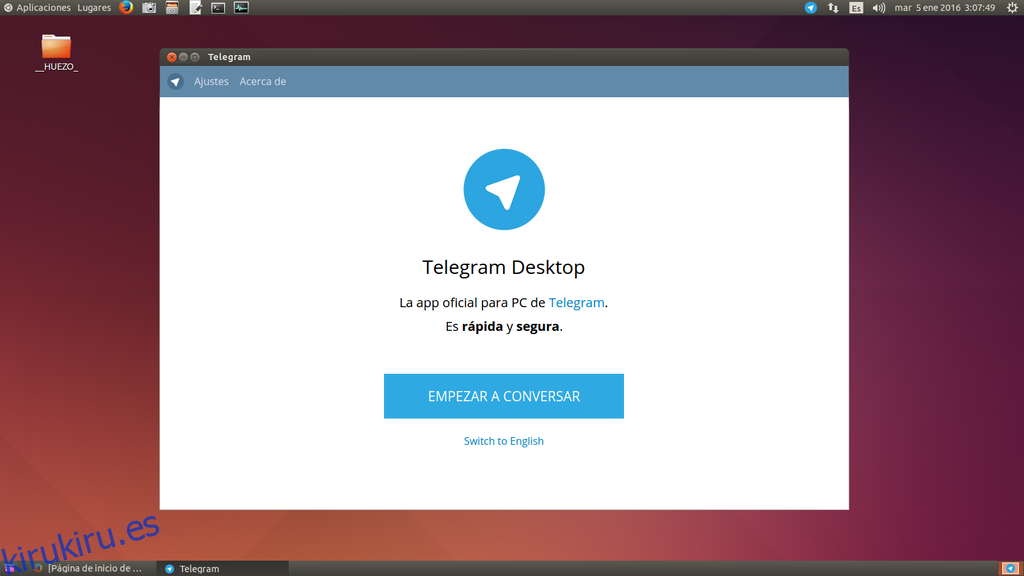
Fedora Linux siempre recibe actualizaciones de inmediato, por lo que Telegram siempre debe estar actualizado. Sin embargo, si necesita nuevas funciones de Telegram Desktop y no ha actualizado Fedora durante mucho tiempo, tendrá que actualizar.
Para actualizar Fedora, comience abriendo una ventana de terminal en el escritorio de Linux. Puede hacer esto presionando Ctrl + Alt + T en el teclado o buscando «Terminal» en el menú de la aplicación.
Una vez que la ventana de la terminal esté abierta, use el comando dnf update para actualizar las fuentes de software de Fedora e instalar los últimos parches y actualizaciones. Tenga en cuenta; esto abril tómese un poco de tiempo ya que Dnf puede ser lento.
sudo dnf update
¿No ve ninguna actualización de Telegram en Fedora? Tú abril no tener Telegram instalado. Para solucionarlo, puede volver a instalarlo con:
sudo dnf install telegram-desktop
Instrucciones de actualización de OpenSUSE
OpenSUSE disfruta de actualizaciones relativamente nuevas para la aplicación Telegram Desktop. Como resultado, es probable que ya tenga configuradas las últimas funciones de Telegram. Dicho esto, si no ha actualizado su sistema por un tiempo y necesita actualizarlo, aquí le mostramos cómo hacerlo.
Primero, abra una ventana de terminal en el escritorio de OpenSUSE. Puede abrirlo presionando Ctrl + Alt + T en el teclado o buscando «Terminal» en el menú de la aplicación. Una vez que la ventana de la terminal esté abierta, use el comando zypper update para instalar todas las actualizaciones disponibles para el sistema.
sudo zypper update
Al instalar las actualizaciones, Telegram debería tener las últimas funciones. Si, por alguna razón, no tiene Telegram Desktop en su sistema OpenSUSE Linux, puede usar el comando de instalación zypper a continuación para volver a instalarlo.
sudo zypper install telegram-desktop
Instrucciones de actualización de Flatpak
La aplicación Telegram Desktop viene en la tienda de aplicaciones Flathub, lo que la hace disponible para una fácil instalación con casi cualquier usuario de Linux que tenga acceso a Flatpak. Si no ha actualizado su Flatpak por un tiempo y se está perdiendo las últimas funciones de Telegram, esto es lo que debe hacer.
Primero, abra una ventana de terminal en el escritorio de Linux presionando Ctrl + Alt + T o buscando «Terminal» en el menú de la aplicación. Luego, use el comando de actualización de flatpak para actualizar Flatpak e instalar las últimas actualizaciones.
sudo flatpak update